
时间:2021-06-04 03:09:52 来源:www.win10xitong.com 作者:win10
我们在操作win10系统的时候,有win10显示器分屏怎么操作这样的问题,如果你的电脑技术不够强,那可能这个win10显示器分屏怎么操作的问题就不知所措了。我们需要怎么办呢?完全可以按照小编的这个方法:1.桌面空白处右击,选择显示设置。2.先点击标识,标识出两个显示器即可很容易的处理好了。刚才没看明白不要紧,今天小编就会专门来讲解win10显示器分屏怎么操作的修复法子。
推荐系统下载:win10
win10显示器的分屏方法:
1.右键单击桌面的空白区域,然后选择显示设置。
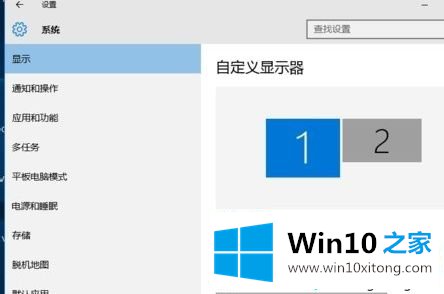
2.首先单击徽标以识别两个显示器。
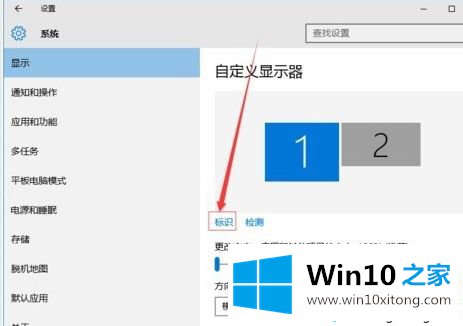
3.选择您需要作为主显示的图标,选中它作为我的主显示,然后单击应用。这个显示器会成为你的主显示器。
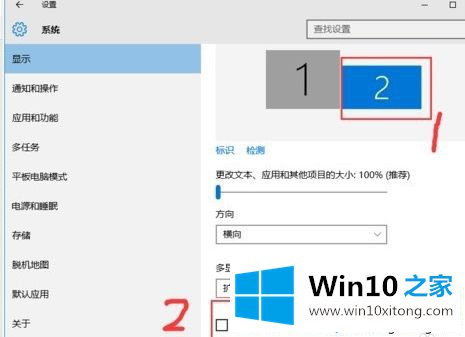
4.在多显示器端,选择扩展这些显示器。单击应用。
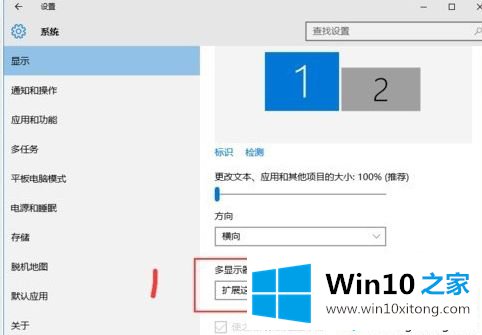
5.击中显示器1,拖动位置不松手,然后将显示器1拖动到显示器2的顶部、底部、左侧和右侧。看你的心情和需求。
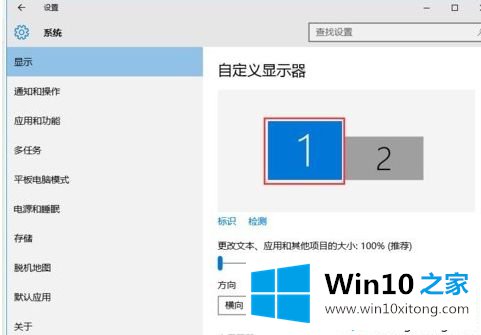
6.分别选择显示1和显示2,然后单击高级显示设置。
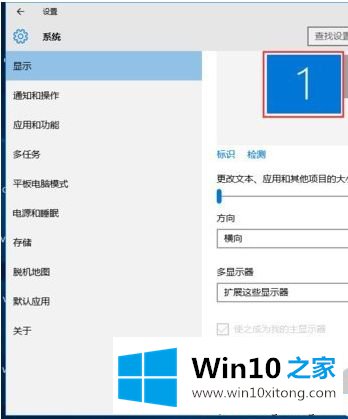
7.每个显示器的分辨率都可以在这里调整。
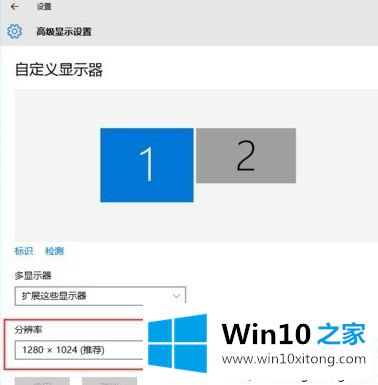
以上是win10显示器分屏的方法。需要分屏的用户可以按照以上步骤操作,希望对大家有帮助。
上面的教程结合了截图给大家详细的说了win10显示器分屏怎么操作的修复法子,关注本站,获取更多有用的内容。